プランナーボードのビュータイプ
Statusbrewのコンテンツカレンダーやプランナーボードでは、月間、週間、リスト、プレビュー、Instagramの場合はグリッドと、複数のビュー(表示)タイプをご用意しています。目的に合わせたビュータイプを任意で設定し、計画性を高め、常に最新の状態を把握することが可能です。
この記事では、それぞれのビュータイプについてご説明します。
ビュータイプの切り替え方法
すべての投稿では上のバーにデフォルトで、月間、週間、リスト、グリッドの各ビューに切り替えが可能です。プランナーボードの場合は、新規のボードを作成すると、デフォルトWeek View、Monthly View、List View、 Previewのセクションが作成されます。
各タブをクリックすることで、ビュータイプを切り替えます。
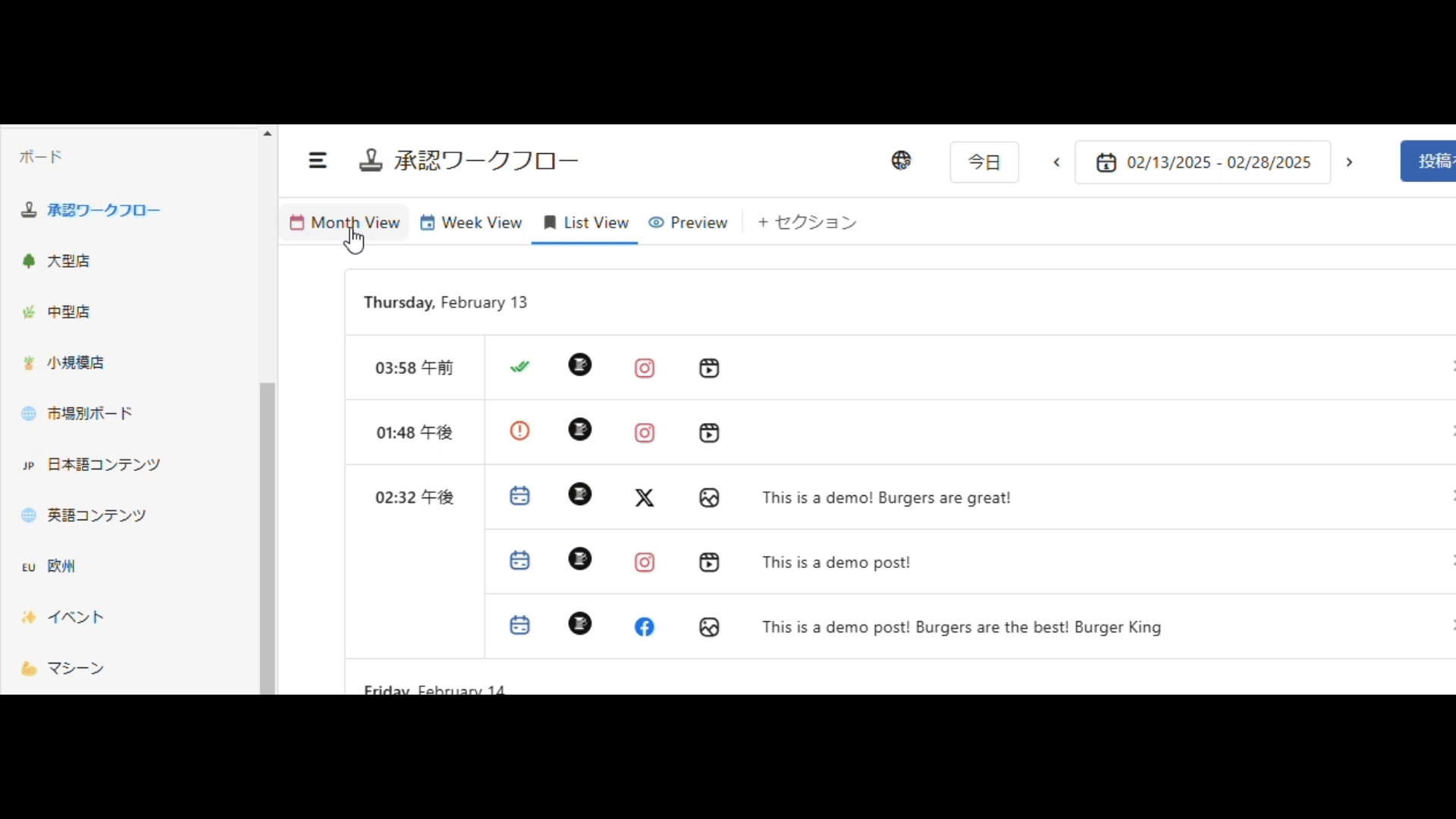
プランナーボードの場合、不要なセクションがあれば削除することが可能です。また、新しいセクションを作成する場合には、希望する表示タイプを選択します。
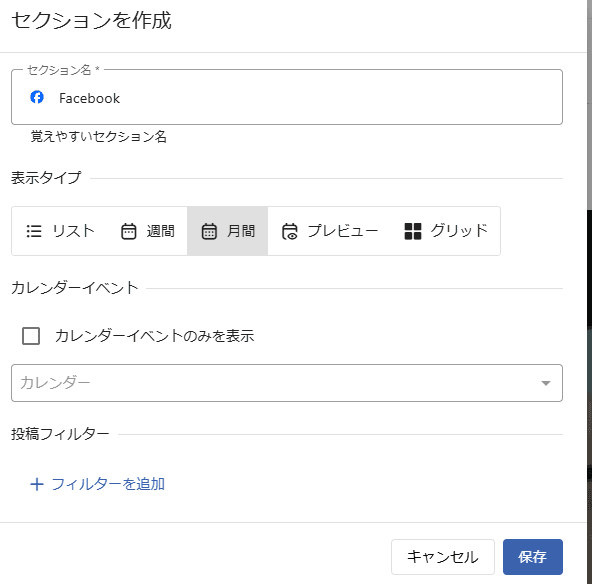
プランナーのバーのフィルター種類
プランナーではフィルターで表示内容を管理することができます。
今日:今日のボタンをクリックすると、今日を含めた15日間の投稿とイベントのすべてが表示されます。
日付範囲ピッカー:このピッカーをクリックして、お好みの日付範囲を設定できます。選択された範囲のすべての投稿とイベントを表示します。ピッカーの左右にある[[ic:navigate-before]]または[[ic:navigate-next]]をクリックして素早く目的の月に移動できます。
[[ic:navigate-before]]:左向きの矢印をクリックすることで、過去の一定期間(リストの場合は15日前、週間ビューの場合は1週間前、月間ビューの場合は一ヶ月)に移動します。
[[ic:navigate-next]]:右向きの矢印をクリックすると、将来の一定期間(15日後、1週間後、一ヶ月後)に移動します。
この機能により、ピッカーから手動で日付範囲を選択することなく、素早く希望の範囲を選択できます。
カレンダー選択 :ドロップダウンメニューから投稿とイベントを表示させたいカレンダーを選択します。
プランナーのフィルター: フィルターを追加すると、プランナーにフィルターを設定し、表示される内容を絞り込むことができます。
CSV形式でエクスポート:カレンダーやプランナーボードをエクスポートしたいときは、右端の三点メニューをクリックして、 CSV形式でエクスポートするを選択します。表示されている(フィルタリング後の)データのみがエクスポートされます。
月間ビュー
月間ビューはカレンダータイプです。その月の全てのコンテンツが日ごとに表示されるので、日程調整を効率よくおこない、コンテンツの追加・削除をして、より包括的なソーシャル戦略を形成することができます。
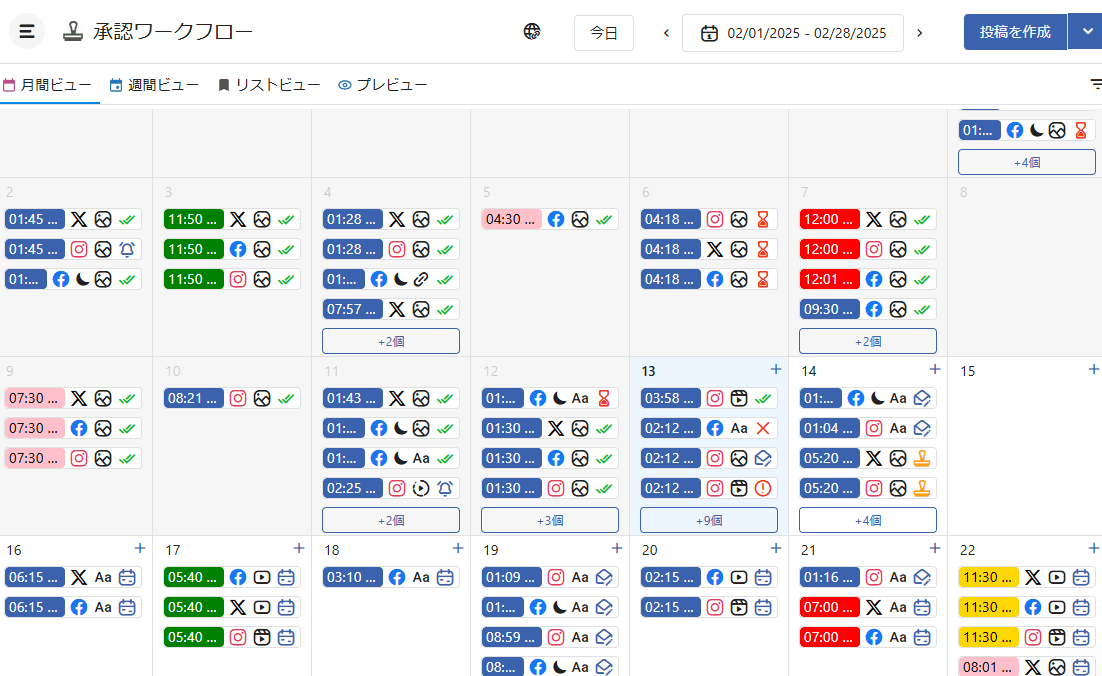
サムネイルをクリックすると、右側に詳細が表示されます。フィルターやコメントの追加、公開前の投稿であれば、予約日時や承認者を変更することも可能です。また、投稿を別の日のボックスへドラッグ&ドロップすることで、簡単に予約日時を変更することもできます。
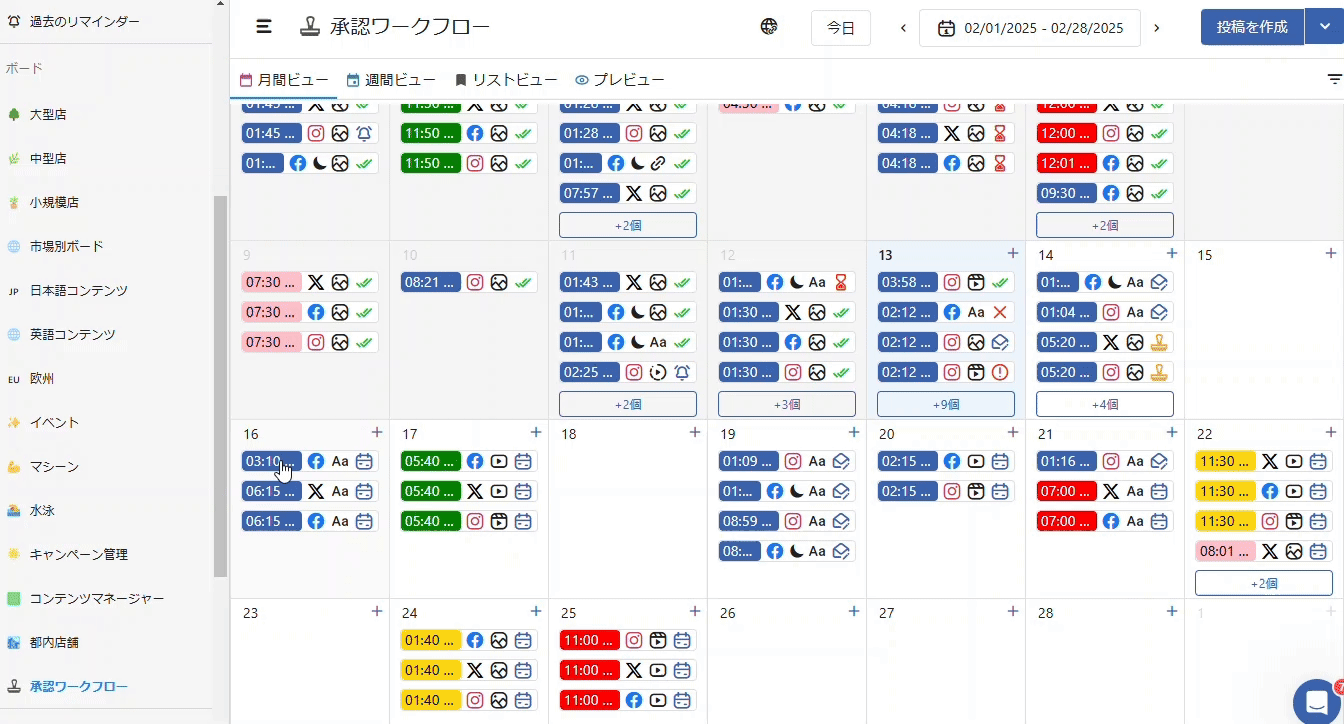
週間ビュー
一週間のカレンダータイプです。選択した週のコンテンツが日ごとに表示され、簡単にコンテンツを特定することができます。月間ビューと同じく、サムネイルをクリックすると詳細が表示され、編集や削除ができます。コンテンツを別日にドラッグ&ドロップすれば、予約日時の変更も可能です。
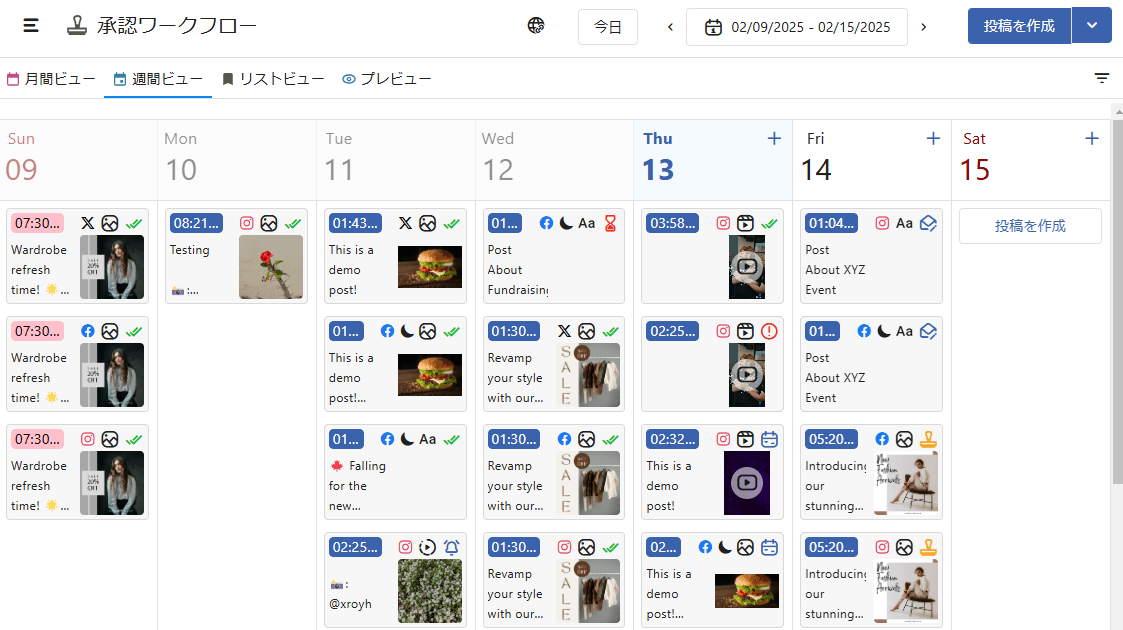
リストビュー
リストビューは投稿が公開される順番を把握する場合に最適です。
このビューでは投稿のステータスが正確に表示されます。それぞれの投稿の左側にある色のついたアイコンがそれぞれの投稿のステータスを示します。
承認待ち -
公開済み -
失敗 -
予約済み -
却下済み -
送信された通知 -
下書き -
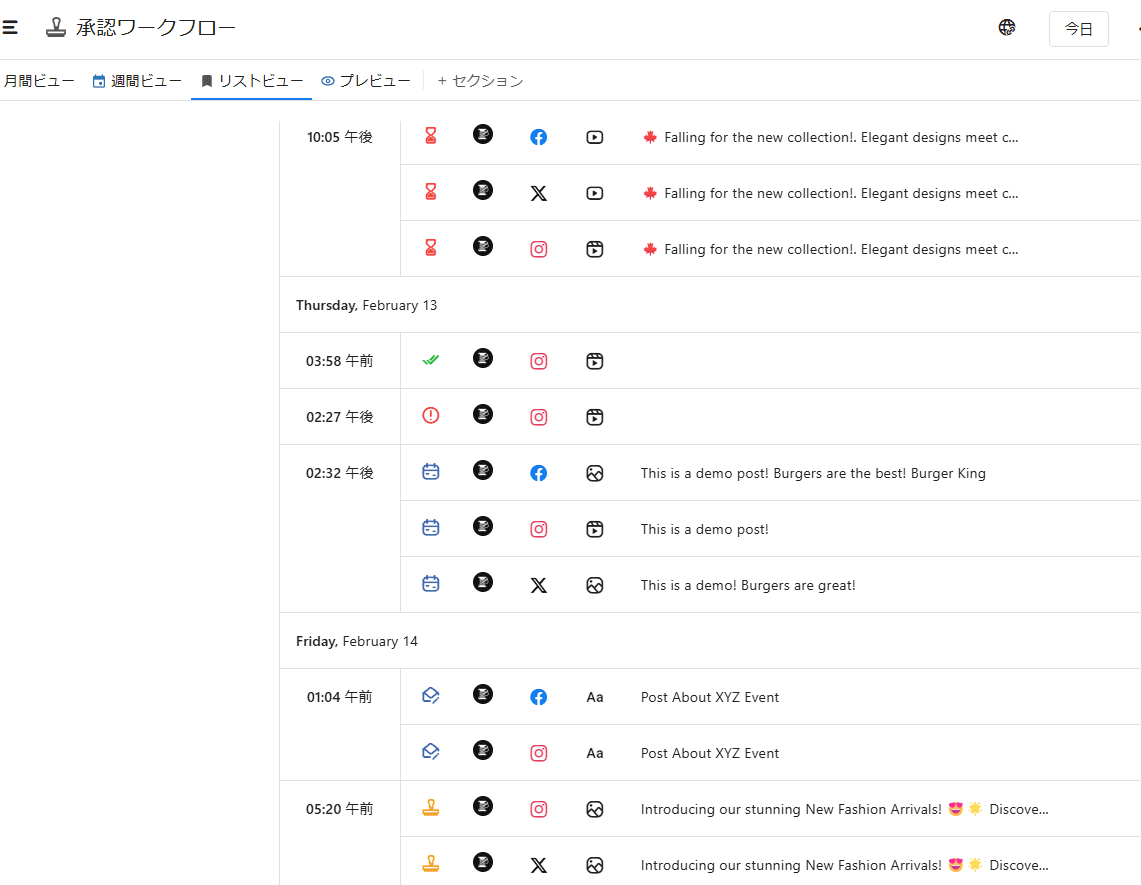
プレビュー
実際の公開時の見え方に近い表示です。従来の月間/週間のカレンダーやリストビューが、沢山のコンテンツの概要を端的に表示し、予定を把握するのに適したレイアウトであるのに対し、プレビューでは大きな画像、キャプション、ハッシュタグ等コンテンツ全体を確認できる仕様になっています。
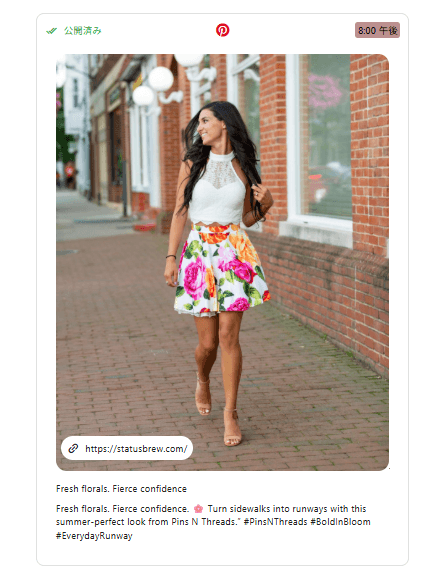
グリッドビュー
グリッドビューは、あなたのInstagramフィードがどのようにレイアウトされるかを可視化するために設計されました。公開済みの投稿だけではなく、予約中・承認待ちの投稿なども含めて過去180日間分の投稿がディスプレイされるため、将来的なフィードのデザイン性を予測するのに役立ちます。
グリッド上の投稿をドラッグ&ドロップして、予約日や時間の変更を行うこともできます。
投稿をクリックすると、投稿の詳細、プレビュー、編集などが表示されます。右端のから、「Instagramから非表示」オプションを使用すれば、必要に応じてグリッドから投稿を非表示にすることができます。例えば、Instagramアプリ内で投稿を削除した場合でも、その投稿はグリッドに表示され続けます。混乱を避けるために、このオプションを使って投稿をグリッドから隠すことができます。
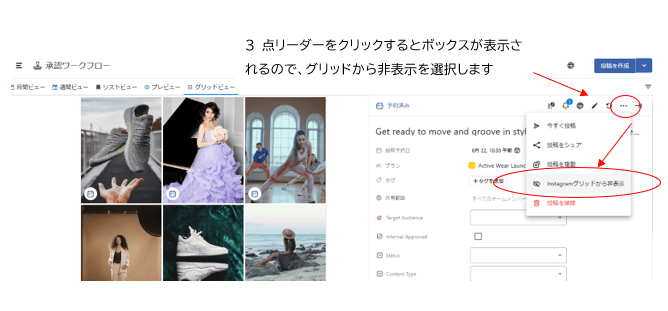
投稿やイベントの予約変更
週間と月間ビューでは、予約済みの投稿やイベントを、他の日時にドラッグ&ドロップすることでリスケジュールすることが可能です。投稿を他の日にドロップすると、予約変更のダイアログが開き、そのなかで正確な投稿時間を設定します。何時何分、午前/午後を確認し、設定を更新しましょう。
同様に、イベントも他の日にドロップすることで予約変更のダイアログが開き、開始日と終了日や全日のイベントかそうでないかを設定し、更新をクリックして変更内容を保存します